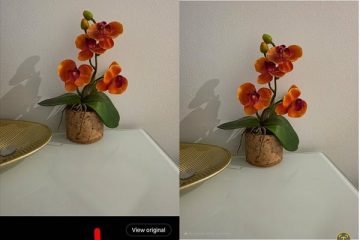Nếu bạn gặp khó khăn khi đọc những nội dung nhỏ trên màn hình, Windows 11 có một công cụ tích hợp có tên là Magnifier giúp phóng to (phóng to) màn hình để giúp mọi thứ dễ nhìn và đọc hơn. Hướng dẫn nhỏ nhanh này chỉ cho bạn cách bật kính lúp trên Windows 11 và tùy chỉnh các cài đặt khác nhau của nó như mức thu phóng, mức tăng thu phóng, chế độ xem phóng đại, màu sắc, v.v. để tận dụng tối đa công cụ kính lúp của Windows 11 và thực hiện mọi thứ trên màn hình dễ đọc hơn. Hãy bắt đầu.
Cách bật Kính lúp trên Windows 11
Để sử dụng Kính lúp trên Windows 11, trước tiên bạn phải bật nó. Hãy làm theo các bước được cung cấp bên dưới để bật Kính lúp trên Windows 11.
Bước 1: Mở Cài đặt bằng phím tắt Win + I.

Bước 2: Chuyển đến tab Trợ năng trên thanh bên của cửa sổ Cài đặt.
Bước 3: Nhấp vào tùy chọn Kính lúp.
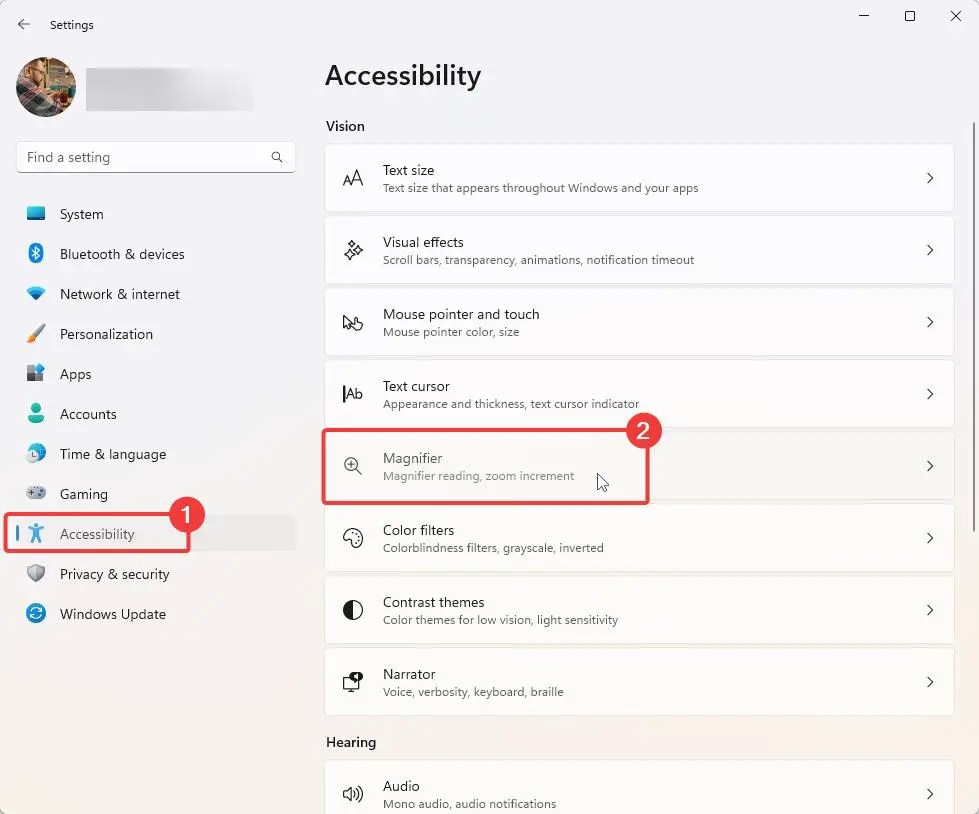
Bước 4: Chuyển tùy chọn Kính lúp sang BẬT để bật công cụ Kính lúp của Windows 11.
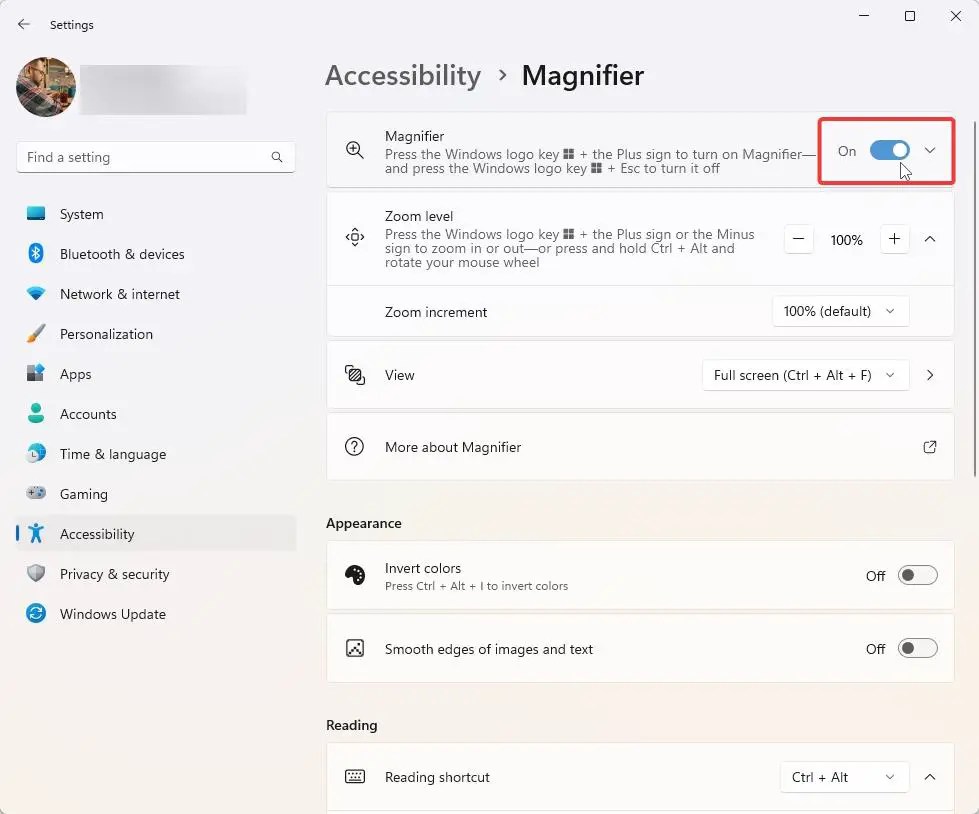
Sau khi bật , bạn có thể bắt đầu sử dụng nó. Theo mặc định, công cụ kính lúp phóng to màn hình của bạn lên 200% và bạn cũng có thể thấy một thanh công cụ nhỏ từ đó bạn có thể kiểm soát mức thu phóng và kích hoạt Trình tường thuật để đọc văn bản trên màn hình. Ví dụ: nếu mức thu phóng quá cao, hãy nhấn biểu tượng “-“và ngược lại. Khi màn hình được phóng to, việc di chuyển chuột đến mép màn hình sẽ khiến màn hình di chuyển theo hướng đó.
Nếu bạn muốn tùy chỉnh công cụ Kính lúp, hãy đọc phần tùy chỉnh bên dưới.
Phím tắt bàn phím Kính lúp của Windows 11
Dưới đây là danh sách các phím tắt để mở, đóng và điều khiển công cụ Kính lúp của Windows 11.
Mở Kính lúp: Win + + (Nhấn phím Windows và phím dấu cộng cùng nhau)Đóng Kính lúp: Win + Esc (Nhấn phím Windows và phím Escape cùng nhau)Phóng to: Win + Plus (Nhấn phím Windows và phím dấu cộng cùng nhau)Thu nhỏ >: Win + Minus (Nhấn phím Windows và phím trừ cùng nhau)Chuyển sang Chế độ toàn màn hình: Ctrl + Alt + F (Nhấn đồng thời các phím Control, Alt và F) Chuyển sang Chế độ ống kính: Ctrl + Alt + L (Nhấn các phím Control, Alt và L cùng nhau)Chuyển sang Chế độ cố định: Ctrl + Alt + D (Nhấn Control, Alt, và các phím D cùng nhau)Kích hoạt Trình tường thuật: Ctrl + Alt + Enter (Nhấn các phím Control, Alt và Enter cùng nhau)Di chuyển xung quanh màn hình: Sử dụng các phím mũi tên để di chuyển chế độ xem phóng to xung quanh màn hình hoặc di chuyển con trỏ chuột đến cạnh màn hình.
Tùy chỉnh Kính lúp của Windows 11
Công cụ kính lúp có một số tùy chọn để kiểm soát những thứ như mức thu phóng mặc định, mức tăng thu phóng, và hơn thế nữa. Nếu bạn muốn tùy chỉnh công cụ kính lúp, hãy đọc và thay đổi các cài đặt được liệt kê bên dưới.
1. Thay đổi mức thu phóng mặc định của Kính lúp
Theo mặc định, Kính lúp sẽ phóng to 200% ngay khi bạn bật. Nếu mức này quá nhiều hoặc quá ít đối với bạn, bạn có thể thay đổi mức thu phóng mặc định của Kính lúp. Sau đây là cách thực hiện.
Mở cài đặt.Đi tới Trợ năng > Kính lúp.Nhấn + hoặc các nút – bên cạnh Mức thu phóng để thay đổi mức thu phóng mặc định.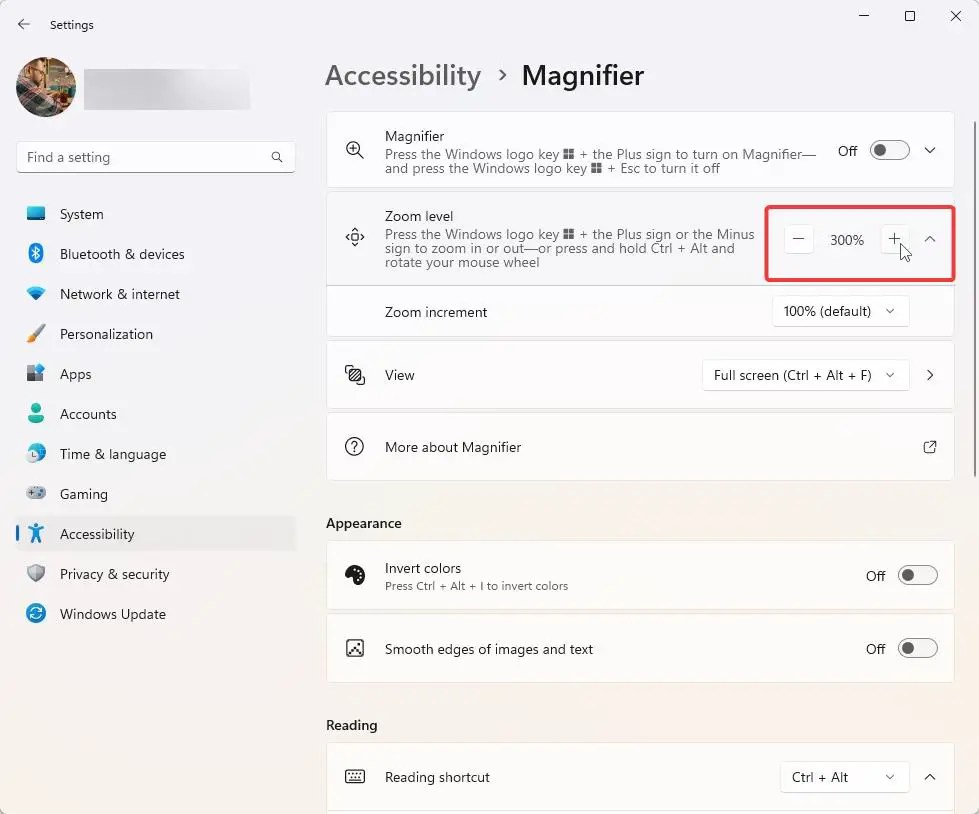
2. Thay đổi mức tăng thu phóng của Kính lúp
Theo mặc định, Kính lúp tăng hoặc giảm 100% mỗi khi bạn thay đổi mức thu phóng. Bạn có thể thay đổi điều này từ ứng dụng cài đặt.
Mở cài đặt.Đi tới Trợ năng > Kính lúp.Mở rộng Mức thu phóng . Chọn mức tăng từ trình đơn thả xuống Tăng thu phóng.
3. Thay đổi Chế độ xem Kính lúp
Theo mặc định, Kính lúp phóng to toàn bộ màn hình và bạn có thể điều hướng hoặc xoay xung quanh bằng phím mũi tên hoặc con trỏ chuột. Nếu muốn, bạn cũng có thể thay đổi chế độ xem kính lúp mặc định thành Đã gắn hoặc Ống kính.
Mở cài đặt. Đi tới Trợ năng > Kính lúp.Chọn chế độ phóng to ưa thích của bạn từ trình đơn thả xuống Chế độ xem.
Chế độ xem kính lúp:
Đã gắn: Việc chọn tùy chọn này sẽ hiển thị phần phóng to trong một cửa sổ cố định ở trên cùng hoặc dưới cùng. Chế độ này hữu ích khi muốn vừa xem phóng to vừa xem tổng thể màn hình cùng một lúc.Ống kính: Chọn tùy chọn này sẽ hiển thị ống kính hình tròn hoặc hình chữ nhật theo chuyển động của con trỏ chuột và phóng to nội dung dưới ống kính trong khi vẫn hiển thị khu vực xung quanh ở kích thước bình thường. Chế độ này hữu ích nếu bạn muốn phóng to một khu vực cụ thể mà không làm mất phần còn lại của màn hìnhToàn màn hình (Mặc định): Phóng to toàn bộ màn hình. Bạn có thể di chuyển xung quanh bằng các phím mũi tên trên bàn phím hoặc con trỏ chuột.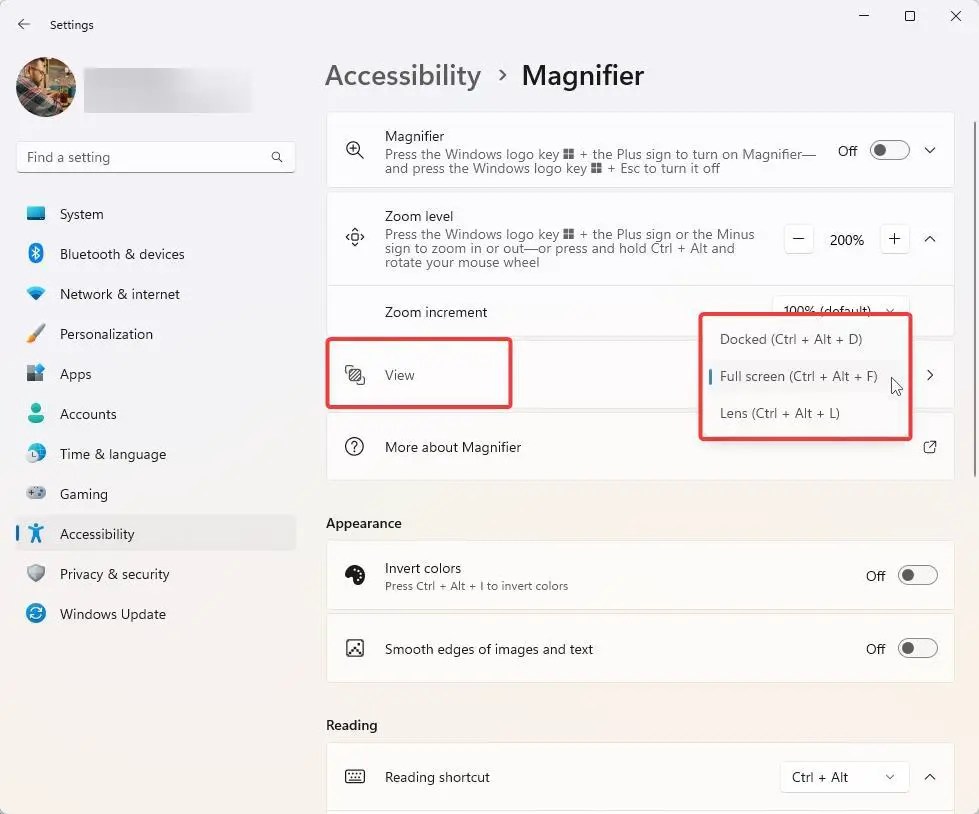
4. Đảo ngược màu sắc khi sử dụng Kính lúp
Để cải thiện hơn nữa những gì bạn nhìn thấy trên màn hình, bạn có thể đảo ngược màu sắc và sử dụng độ tương phản cao khi sử dụng Kính lúp. Sau đây là cách thực hiện.
Mở cài đặt.Truy cập trang Trợ năng > Kính lúp. Bật Đảo ngược màu tùy chọn.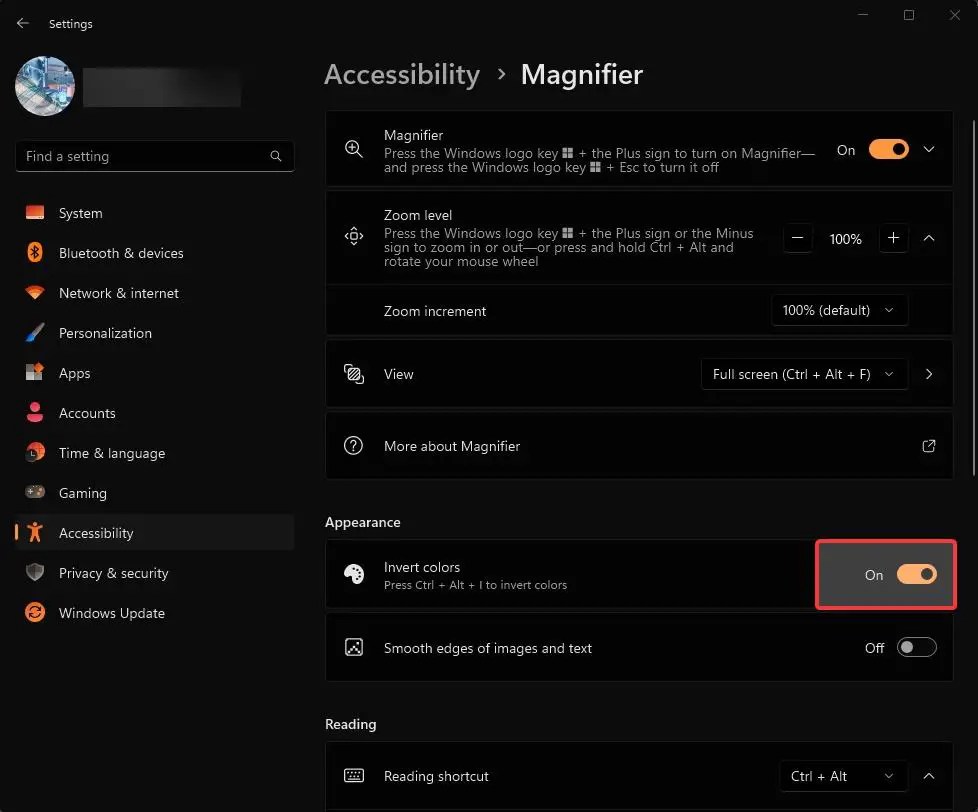
5. Bật Làm mịn các cạnh của hình ảnh và văn bản khi sử dụng Kính lúp
Khi sử dụng Kính lúp, văn bản và hình ảnh trên màn hình có thể hơi mờ. Để khắc phục, bạn phải bật tùy chọn “Làm mịn các cạnh của hình ảnh và văn bản”. Nó sẽ làm mịn các cạnh và làm sắc nét chúng để dễ nhìn và đọc hơn. Hãy làm theo các bước được cung cấp bên dưới.
Mở cài đặt.Truy cập trang Trợ năng truy cập > Kính lúp. Bật tùy chọn’Làm mịn các cạnh của hình ảnh và văn bản‘.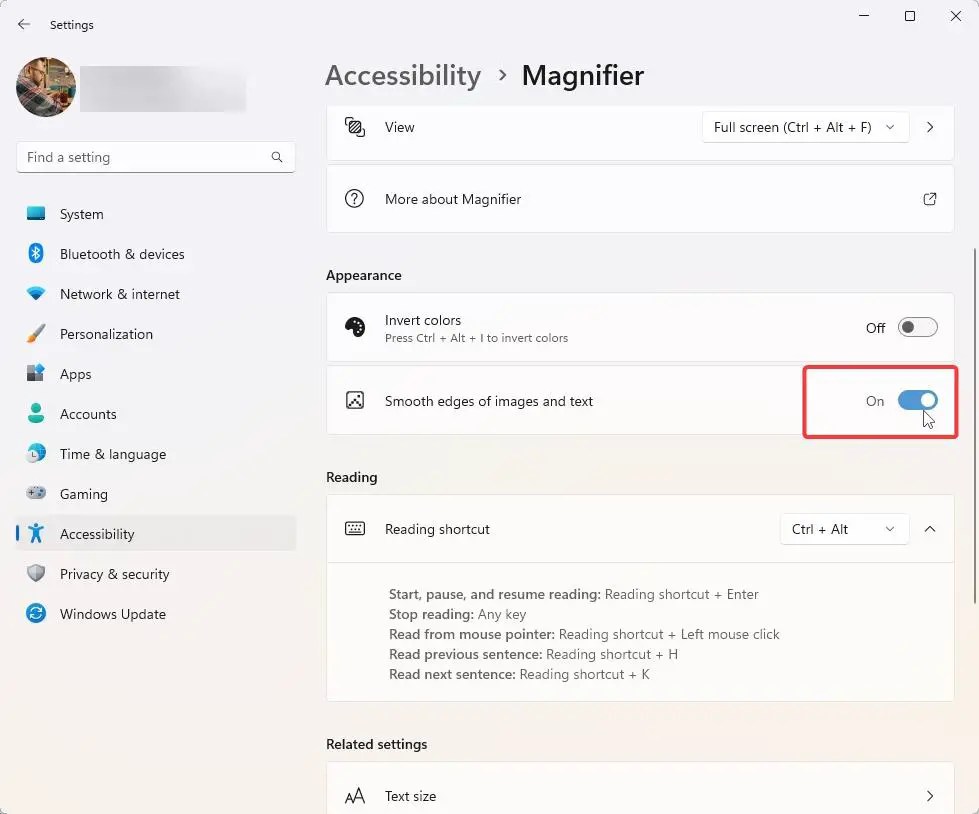
6. Kích hoạt tính năng đọc của Trình tường thuật khi sử dụng Kính lúp
Cùng với việc phóng to màn hình, bạn cũng có thể kích hoạt trình tường thuật để đọc trên màn hình khi sử dụng Kính lúp. Để thực hiện việc đó, hãy nhấn phím tắt Ctrl + Alt + Enter hoặc nhấn nút Phát trên thanh công cụ Kính lúp. Hành động này sẽ đọc văn bản hiện đang được lấy nét.
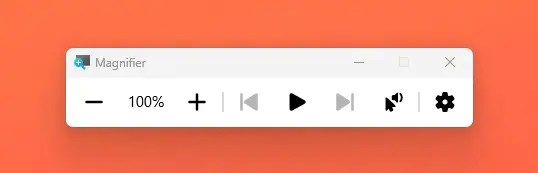
Kết luận
Như bạn có thể thấy, việc bật và sử dụng công cụ Magnifier trên Windows 11 khá dễ dàng. Nếu bạn hoặc người khác bị khiếm thị hoặc cần hỗ trợ đọc văn bản trên màn hình, việc sử dụng Kính lúp sẽ giúp mọi việc dễ dàng hơn rất nhiều. Ngoài ra, việc tìm hiểu phím tắt Kính lúp sẽ giúp việc kích hoạt, hủy kích hoạt và điều khiển công cụ Kính lúp trở nên dễ dàng.
Tôi hy vọng hướng dẫn nhỏ này đã giúp bạn sử dụng công cụ Kính lúp của Windows 11.
Nếu bạn đang gặp khó khăn hoặc cần trợ giúp, hãy gửi email và tôi sẽ cố gắng trợ giúp nhiều nhất có thể.
Hướng dẫn thêm về khả năng truy cập: